ServiceNow est une plateforme cloud qui vous permet de gérer l’ensemble de vos opérations IT au moyen de différentes applications, dont une consacrée à la gestion des incidents.
L’intégration de ServiceNow à Uptrends fait automatiquement apparaître les incidents dans votre compte ServiceNow. Pour en savoir plus sur ServiceNow, reportez-vous à la documentation de l’intégration ServiceNow et aux API REST ServiceNow REST.
Configurer l’intégration
L’ajout d’intégrations pour ServiceNow dans Uptrends nécessite que vous ayez un compte ServiceNow. Préparez votre nom d’instance et vos données d’authentification.
Pour configurer l’intégration :
- Dans l’application web d’Uptrends, ouvrez le menu .
- En haut à droite, cliquez sur le bouton .
- Dans le menu contextuel, sélectionnez ServiceNow comme type d’intégration tierce.
- Cliquez sur le bouton pour créer une nouvelle intégration.
- ServiceNow est la valeur par défaut du champ Types d’intégration. Précisez le nom de votre nouvelle intégration.
- Dans la section Variables prédéfinies, remplissez les champs Valeur suivants :
InstanceName: le nom de votre instance de ServiceNow. Vous le trouverez dans l’URL de ServiceNow :https://<instancename>.service-now.com.Username: le nom d’utilisateur de votre compte ServiceNow.Password: le mot de passe de votre compte ServiceNow.
Vous pouvez choisir de saisir ces valeurs sous forme de texte brut ou récupérer les identifiants de coffre-fort stockés dans le coffre-fort. L’intégration utilisera automatiquement une authentification de base pour accéder à la plateforme ServiceNow.
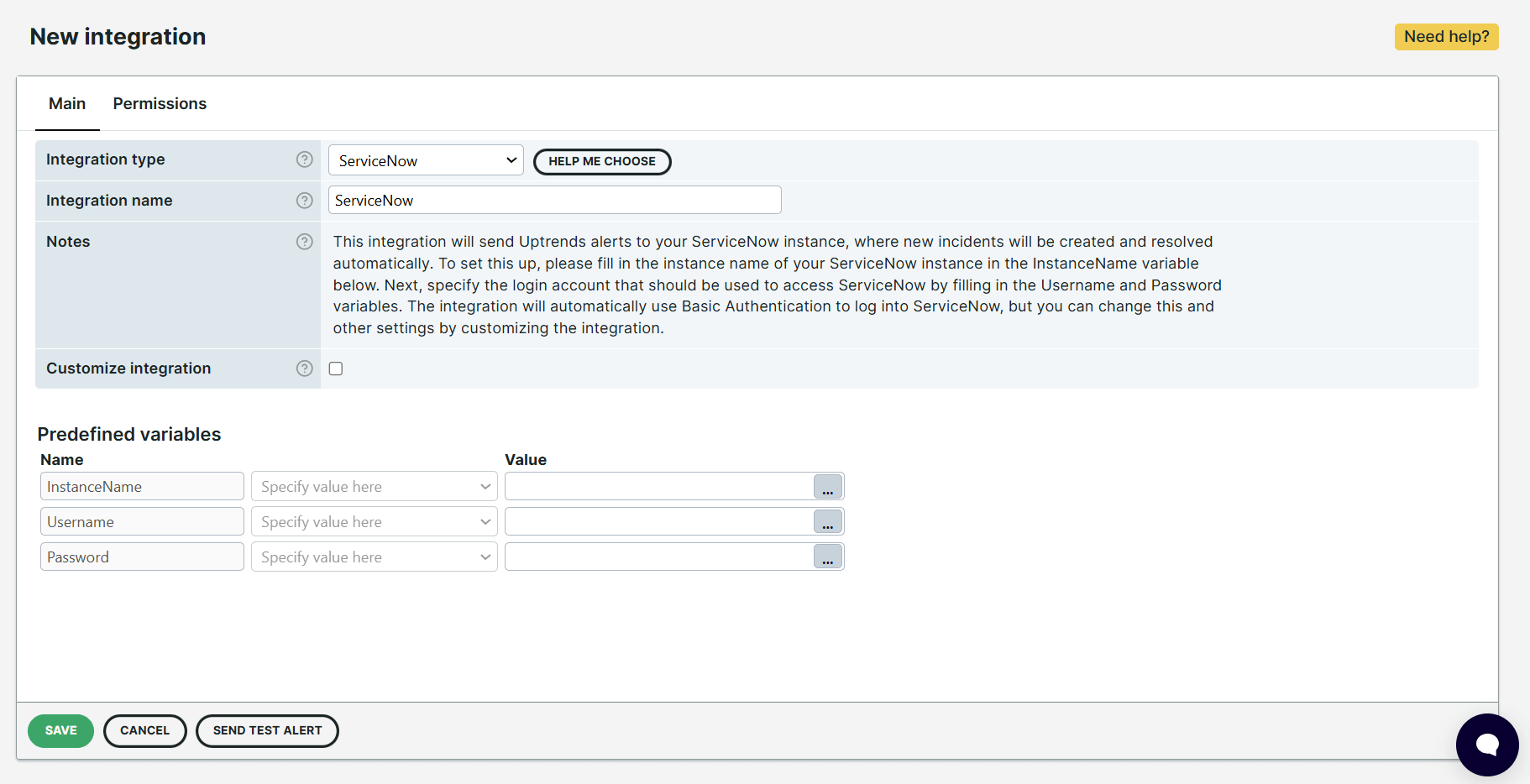
- (Facultatif) Pour personnaliser vos paramètres de connexion et d’intégration, cochez la case Personnaliser l’intégration. En activant la personnalisation, vous pouvez :
- Ajouter des variables prédéfinies et modifier les variables prédéfinies existantes, en vue de les utiliser pour l’authentification, les niveaux d’escalade et les définitions d’étape.
- Ajouter et définir des étapes pour les différents types d’alerte. La plupart du temps, une seule étape HTTP sera suffisante pour votre configuration. Si vous devez créer des étapes distinctes pour d’autres scénarios, comme l’authentification, cliquez sur le bouton .
- Personnaliser les messages d’alerte pour différents types d’alerte. Ce message précise le service tiers ou l’API à contacter, le contenu des messages HTTP, l’authentification requise et d’autres informations.
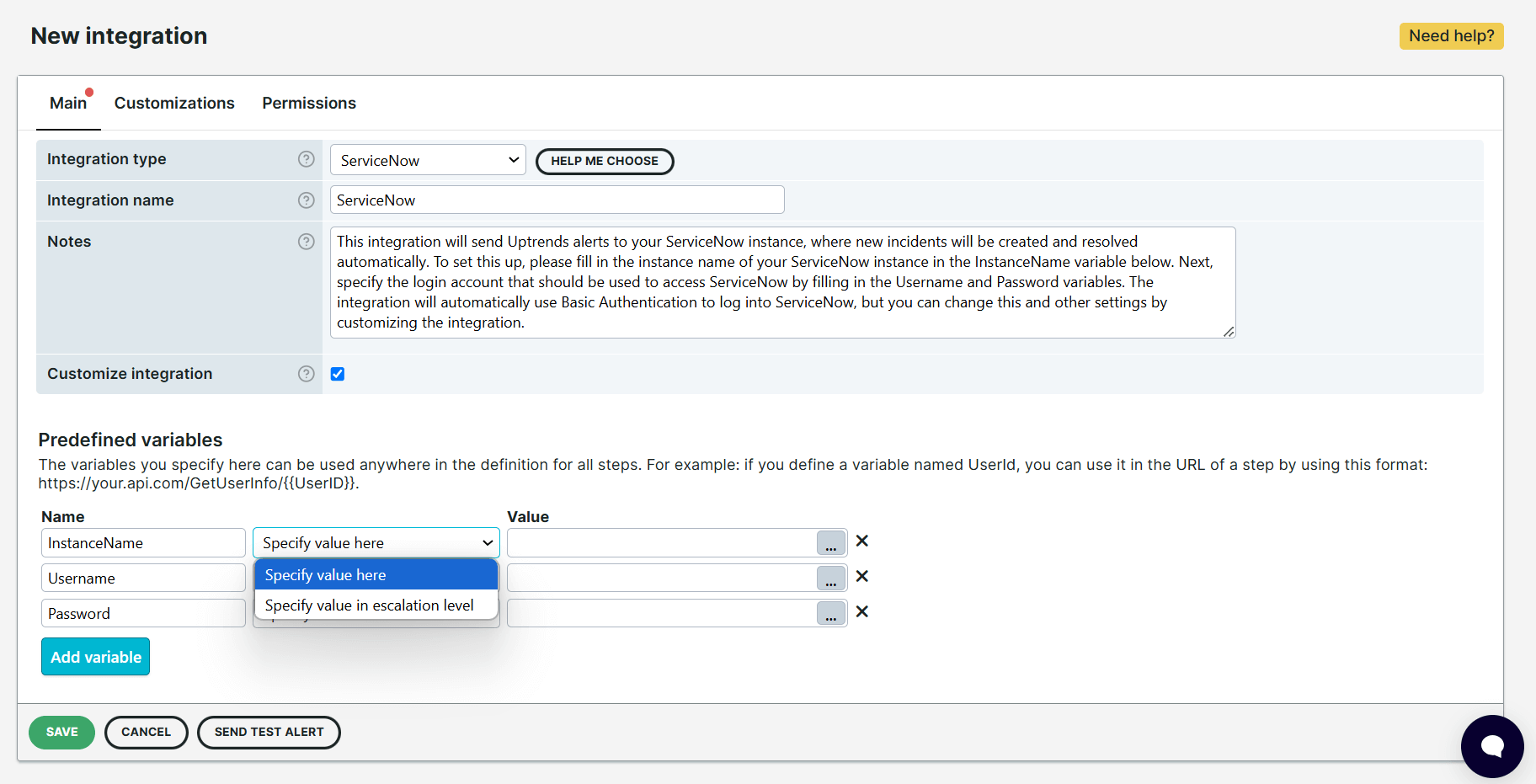
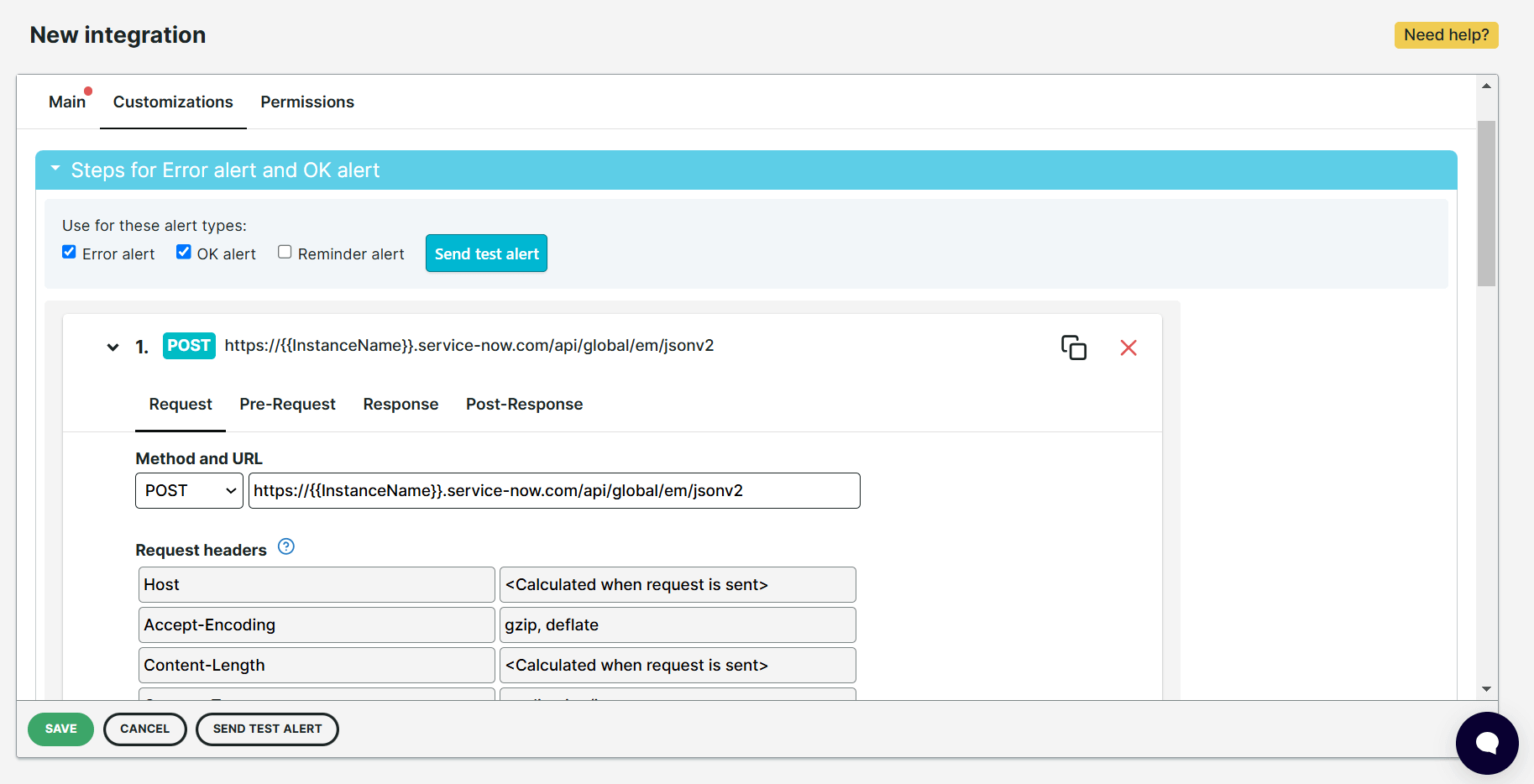
-
(Facultatif) Dans l’onglet Autorisations, sélectionnez un opérateur ou un groupe d’opérateurs afin d’ajouter des autorisations d’intégration.
-
Cliquez sur pour confirmer les changements.
-
Pour vérifier votre configuration, testez votre intégration personnalisée au moyen des messages test. Pour en savoir plus, lisez la section d’article de notre base de connaissances intitulée Envoi d’un message de test à des systèmes tiers.
À ce stade, vous avez terminé de configurer l’intégration ServiceNow dans Uptrends. Vous pouvez utiliser cette intégration et l’ajouter à vos définitions d’alerte.
Pour toute question, veuillez contacter notre équipe de support.